word文档怎样排版-word文档排版步骤
来源:插件之家
时间:2023-04-13 10:03:59 164浏览 收藏
积累知识,胜过积蓄金银!毕竟在##column_title##开发的过程中,会遇到各种各样的问题,往往都是一些细节知识点还没有掌握好而导致的,因此基础知识点的积累是很重要的。下面本文《word文档怎样排版-word文档排版步骤》,就带大家讲解一下知识点,若是你对本文感兴趣,或者是想搞懂其中某个知识点,就请你继续往下看吧~
word文档怎样排版?Word是一款专门为windows系统所研发的文档处理软件,很多小伙伴们需要进行文档处理工作时都会使用到这款软件,软件的功能也特别的丰富,不过我们有时将网上的文字资源拖入软件中时,总会显得非常的杂乱,那其实我们可以对文字进行排版让它们变得更加整齐,很多小伙伴不知道怎操作,小编下面整理了word文档排版步骤,如果你感兴趣的话,跟着小编一起往下看看吧!

word文档排版步骤
第一步,新建文档,从网上找来文章贴入。
从网络上复制粘贴的文章,粘贴后发现排版比较乱,字体大小不一。
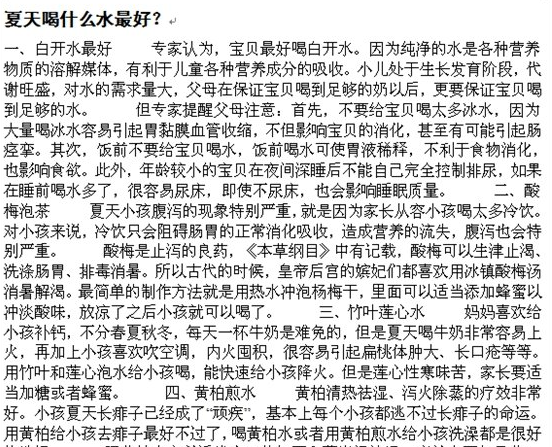
第二步,选中所有文字,清除格式后缩小字体。具体做法:
可选择“格式”—“样式和格式”
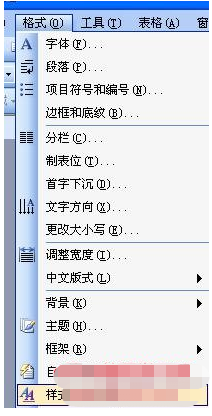
通过清除格式,字体统一。
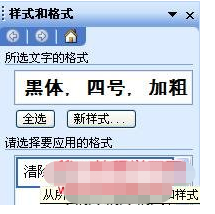
第三步,应用分栏命令将文字重排。格式下分栏把文档重排。

效果如下图:
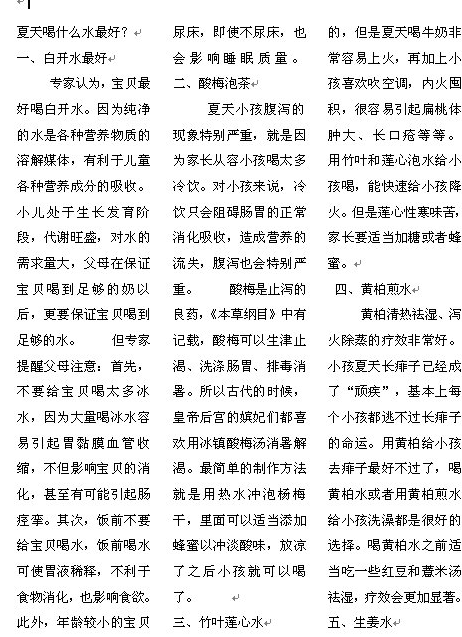
第四步,通过插入图片,调整图片文本混合模式为环绕四周型或紧密型。
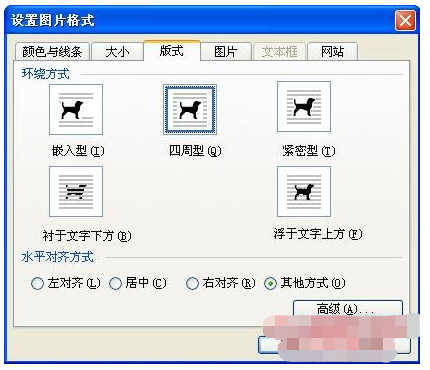
效果如下图:
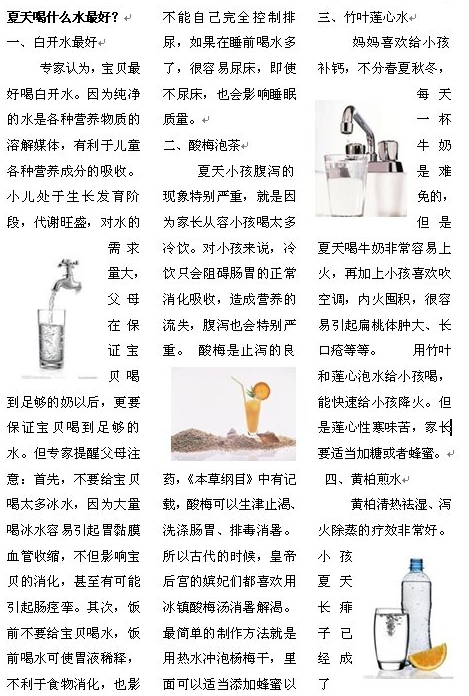
第五步,最后可以再调整一下标题栏大小,文本边大小等。
本篇关于《word文档怎样排版-word文档排版步骤》的介绍就到此结束啦,但是学无止境,想要了解学习更多关于文章的相关知识,请关注golang学习网公众号!
声明:本文转载于:插件之家 如有侵犯,请联系study_golang@163.com删除
相关阅读
更多>
-
501 收藏
-
501 收藏
-
501 收藏
-
501 收藏
-
501 收藏
最新阅读
更多>
-
348 收藏
-
206 收藏
-
245 收藏
-
293 收藏
-
416 收藏
-
339 收藏
-
294 收藏
-
491 收藏
-
150 收藏
-
126 收藏
-
181 收藏
-
434 收藏
课程推荐
更多>
-

- 前端进阶之JavaScript设计模式
- 设计模式是开发人员在软件开发过程中面临一般问题时的解决方案,代表了最佳的实践。本课程的主打内容包括JS常见设计模式以及具体应用场景,打造一站式知识长龙服务,适合有JS基础的同学学习。
- 立即学习 543次学习
-

- GO语言核心编程课程
- 本课程采用真实案例,全面具体可落地,从理论到实践,一步一步将GO核心编程技术、编程思想、底层实现融会贯通,使学习者贴近时代脉搏,做IT互联网时代的弄潮儿。
- 立即学习 516次学习
-

- 简单聊聊mysql8与网络通信
- 如有问题加微信:Le-studyg;在课程中,我们将首先介绍MySQL8的新特性,包括性能优化、安全增强、新数据类型等,帮助学生快速熟悉MySQL8的最新功能。接着,我们将深入解析MySQL的网络通信机制,包括协议、连接管理、数据传输等,让
- 立即学习 500次学习
-

- JavaScript正则表达式基础与实战
- 在任何一门编程语言中,正则表达式,都是一项重要的知识,它提供了高效的字符串匹配与捕获机制,可以极大的简化程序设计。
- 立即学习 487次学习
-

- 从零制作响应式网站—Grid布局
- 本系列教程将展示从零制作一个假想的网络科技公司官网,分为导航,轮播,关于我们,成功案例,服务流程,团队介绍,数据部分,公司动态,底部信息等内容区块。网站整体采用CSSGrid布局,支持响应式,有流畅过渡和展现动画。
- 立即学习 485次学习
